word2007设置奇偶页码左右分布的详细操作
时间:2022-10-26 13:46
一些在使用word2007的过程里,还不会设置奇偶页码左右分布的操作,别急,接下来笔者就分享关于word2007设置奇偶页码左右分布的操作教程!
word2007设置奇偶页码左右分布的详细操作
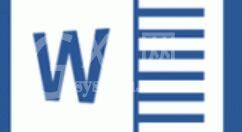
第一步,选择“插入”中“页眉和页脚”,点击“页脚”中“编辑页脚(E)”选项就会出现如下图:

第二步,在“选项”上方的奇偶页不同前面的方框上打钩:
第三步,在“页眉和页脚”选项上选择“页码”,点击“页码”中“页面底端”中的“普通位置3”,如图:
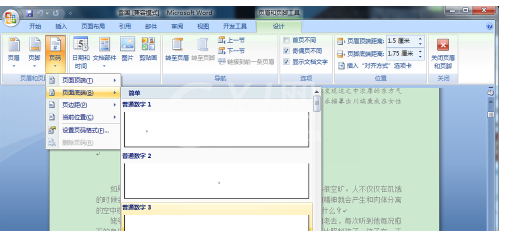
第四步,在“页码”中选择“设置页码格式”,在“页码编号”中选择“起始页码”,填上“1”,选择“确定”,如图:
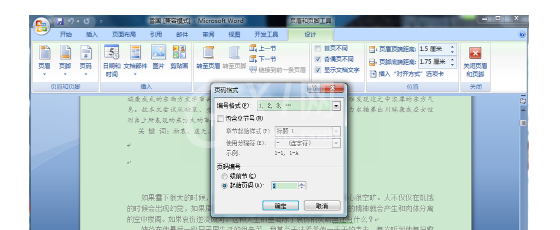
第五步,将光标移动到偶数页的页脚,如图:
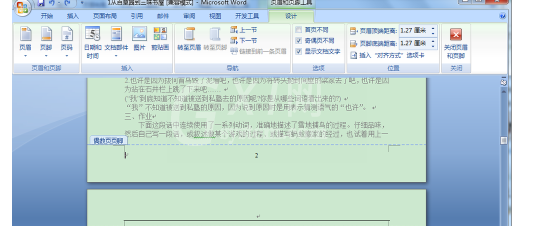
第六步,再次选择“页码”中的“页面底端”,这次将“页面底端”选择为“普通数字1”,如图:
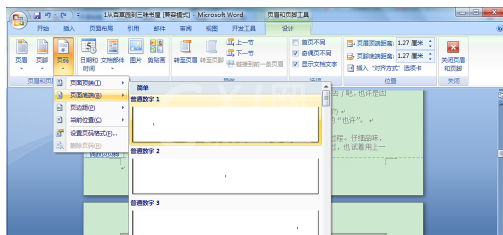
设置完以上就会出现奇数页面在右面,偶数页面在左面的情况
还不知道word2007设置奇偶页码左右分布的详细操作的朋友们,不要错过小编带来的这篇文章哦。



























